Corrija o erro do Windows Update 80240016 no Windows 10
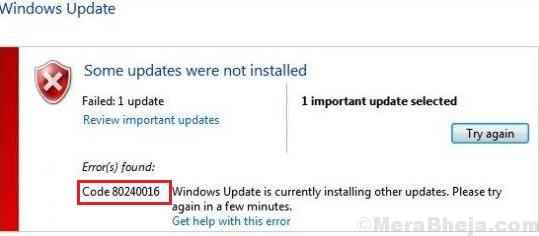
- 2046
- 218
- Ms. Travis Schumm
As atualizações do Windows ajudam a resolver muitos problemas com o sistema, mas, infelizmente, o serviço enfrenta muitos problemas. Felizmente, a maioria dos erros é significada por códigos de erro que ajudam a identificar a raiz do problema e solucionar problemas e então.
Um erro não tão comum com as atualizações do Windows é:
Erro de atualização do Windows 80240016
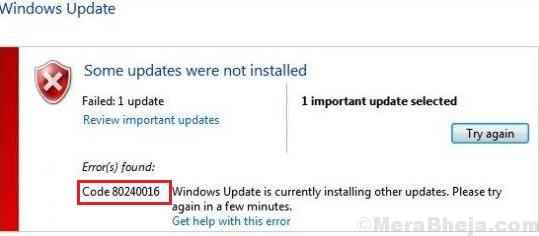
No entanto, a parte difícil é que não temos muitas opções para solucionar problemas. No entanto, poderíamos tentar o que pudermos.
As seguintes etapas de solução de problemas podem ser úteis:
Índice
- Solução 1] Use o solucionador de problemas do Windows Update
- Solução 2] Redefinir componentes de atualização do Windows
- Solução 3] Execute uma varredura antivírus completa no sistema
- Solução 4] Verifique se há programas suspeitos no sistema
Solução 1] Use o solucionador de problemas do Windows Update
O solucionador de problemas do Windows Update pode identificar e solucionar problemas de problemas com o serviço Windows Update que já foi descoberto durante atualizações anteriores. Caso você esteja atualizando seu sistema regularmente e esta é uma atualização perdida recentemente, o solucionador de problemas do Windows Update pode ser muito útil.
Aqui está o procedimento para executar o solucionador de problemas do Windows Update:
1] Clique no botão Iniciar e depois no símbolo semelhante a engrenagem para abrir a página de configurações.
2] Vá para atualizações e segurança e depois para a guia Solução de problemas.
3] Selecione o solucionador de problemas de hardware e dispositivos e execute -o.
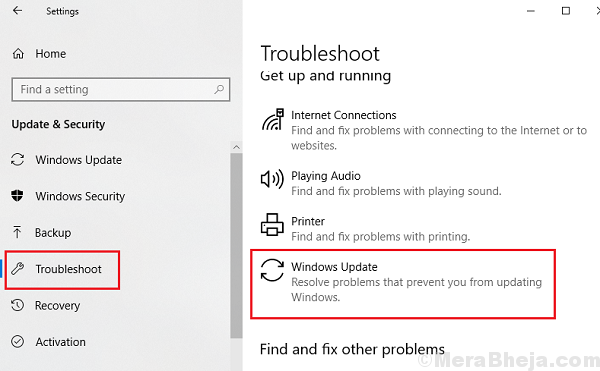
4] Reinicie o sistema.
Solução 2] Redefinir componentes de atualização do Windows
A redefinição dos componentes do Windows Update seria outro bom passo que poderíamos tentar para corrigir este problema. Embora seja um procedimento complexo, o processo passo a passo facilitaria. O procedimento para redefinir os componentes do Windows Update é mencionado na solução 5 aqui.
É isso. Não há mais nada que possamos fazer com o Windows Update para corrigir esse problema, embora possamos verificar o sistema em busca de malware, caso tenha sido causado pelo mesmo.
Solução 3] Execute uma varredura antivírus completa no sistema
A questão poderia ter sido causada por um vírus ou malware no sistema. Executando uma varredura antivírus completa no sistema para isolar essa possibilidade é uma boa ideia. Você também pode usar o Windows Defender ou o Microsoft Security Essentials que são fornecidos pela Microsoft gratuitamente.
Solução 4] Verifique se há programas suspeitos no sistema
Sempre que qualquer cibercriminal deseja empurrar malware para um sistema, ele está ciente do fato de que sempre que a Microsoft descobrir o tipo de ataque, ele lançaria uma correção na forma de uma atualização do Windows. Assim, esses hackers tentam bloquear as atualizações do Windows antes de qualquer outra coisa.
Uma boa maneira de empurrar o script para impedir as atualizações do Windows e outros recursos de segurança é através do freeware. Isso torna importante verificar e excluir qualquer freeware suspeito do sistema. O procedimento é o seguinte:
1] Pressione Win + R para abrir a janela de corrida e digitar o painel de controle. Pressione Enter para abrir a janela do painel de controle.
2] Vá a programas e recursos e organize a lista de programas na ordem de sua data de instalação.
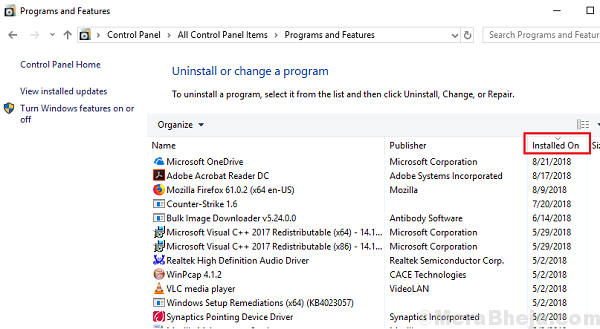
3] Clique com o botão direito do mouse e desinstale quaisquer aplicativos de terceiros suspeitos que foram instalados recentemente, especialmente os freeware.
- « Corrigir alto uso da CPU por Xboxstat.exe no Windows 10
- Corrija o erro do Windows Update 8024402C no Windows 10 »

